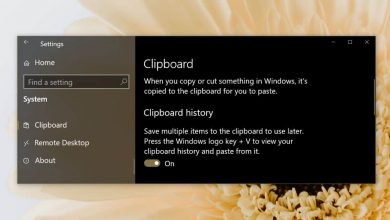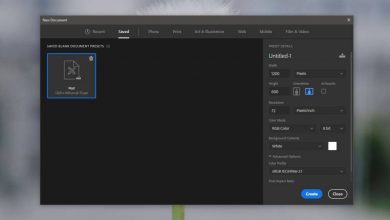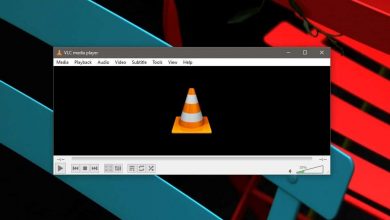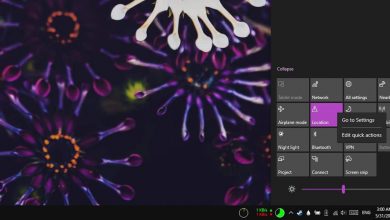Comment convertir une prise casque en USB sous Windows 10

Les appareils audio peuvent généralement être connectés en utilisant trois méthodes différentes; la prise audio, un port USB et Bluetooth . Avec Bluetooth, les appareils n’ont pas besoin d’un port physique et sont souvent sans fil et faciles à transporter. Avec la prise audio et les périphériques USB, un port physique est nécessaire, mais il n’y aura jamais de décalage et la qualité sonore sera généralement meilleure à moins que vous n’ayez acheté des haut-parleurs audio Bluetooth de haute qualité.
Si vous avez un appareil audio qui se connecte via la prise casque, mais en a besoin pour fonctionner via un port USB, pour une raison quelconque, c’est assez facile à faire.
Convertisseur Jack vers USB
Pour convertir un port jack audio en port USB, vous avez besoin d’un convertisseur. Ce convertisseur est disponible sous de nombreux noms différents, par exemple, carte son externe, conversion USB vers audio, convertisseur jack audio vers USB, etc.
Le prix n’est pas trop élevé non plus, car les contrefaçons ne sont que de 1 $. Lors de l’achat, assurez-vous qu’il est compatible avec votre système d’exploitation. Vous pouvez utiliser un convertisseur avec un microphone séparé, un ensemble de haut-parleurs avec une seule broche audio, un casque qui a une broche séparée pour l’entrée et la sortie audio.

Convertir une prise casque en USB
Pour utiliser vos écouteurs via le port USB, suivez les étapes ci-dessous;
- Connectez vos écouteurs (ou microphone ou haut-parleurs) au port d’entrée approprié du convertisseur. Vous verrez un symbole de microphone pour l’entrée et un symbole de casque pour la sortie.
- Une fois les broches insérées dans le convertisseur, connectez le convertisseur à un port USB de votre système Windows 10.
- Vous entendrez l’alerte audio générique du nouveau matériel trouvé. Attendez que le périphérique de messagerie de bureau soit prêt à être utilisé.
- Une fois l’appareil prêt, ouvrez le Panneau de configuration.
- Accédez à Matériel et audio> Son.
- Accédez aux onglets Enregistrement et Lecture, individuellement , et vérifiez si un périphérique audio USB est apparu . Sélectionnez-le, faites un clic droit sur l’appareil et sélectionnez l’ option «Définir par défaut» dans le menu contextuel.
- Vous pouvez maintenant utiliser l’appareil audio pour enregistrer ou lire de l’audio (selon le type d’appareil que vous avez connecté).
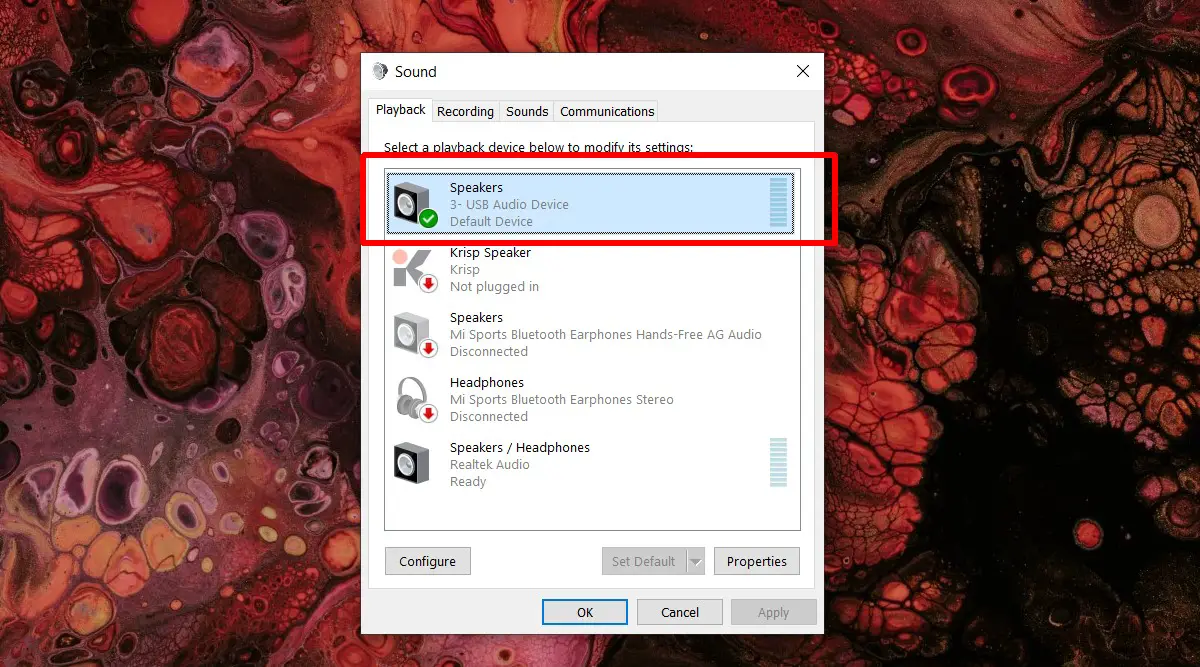
conclusion
D’une manière générale, il n’y aura pas beaucoup de différence, le cas échéant, entre la qualité audio que vous obtenez du connecteur ou du convertisseur. Si vous rencontrez un retard, le convertisseur est probablement défectueux. Vous pouvez essayer de le connecter à un autre port USB pour voir si cela résout le problème.
En ce qui concerne la distorsion et les interférences normales du son, une carte audio externe, c’est-à-dire un convertisseur, ne pourra pas la réduire. Si vous obtenez beaucoup de bruit lors de votre enregistrement ou de votre lecture, vérifiez que les câbles ne sont pas endommagés.